Windows 11やWindows 10をはじめMacでウィンドウを移動させていると、ある場所でウィンドウのサイズが大きくなったり小さくなったりすることがありますが、これは【スナップ】や【タイル表示】と呼ばれる機能であり無効にできます。
画面を分割して表示する機能
画面の[端]や[隅]にウィンドウをドラッグすることで、画面を2分割や4分割したサイズにウィンドウのサイズをリサイズし並べられる機能があります。
これを、Windowsでは【スナップ】と呼び、Macでは【タイル表示】と呼びます。
画面を2つや4つに分割してウィンドウを綺麗に並べられるので便利な機能に思えますが、意図せずサイズ変更されてしまう誤作動が少なくなければオフに切り替えると良いでしょう。
Windowsの場合
Windows 11を例とします。Windows 10でも同様の操作が可能ですが文言などが異なる場合があります。
- 設定のシステムよりマルチタスクをクリックします。
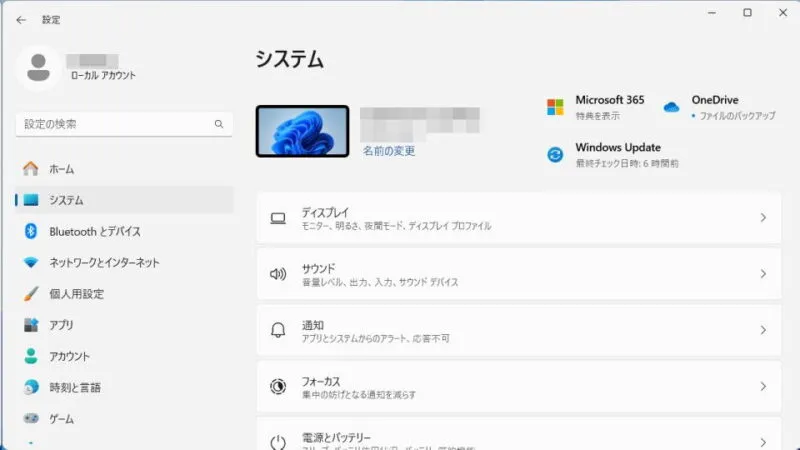
- マルチタスクよりウィンドウのスナップをオフに切り替えます。

Windowsでのやり方は以上です。
Macの場合
- メニューバーの(Appleロゴ)よりシステム設定をクリックします。
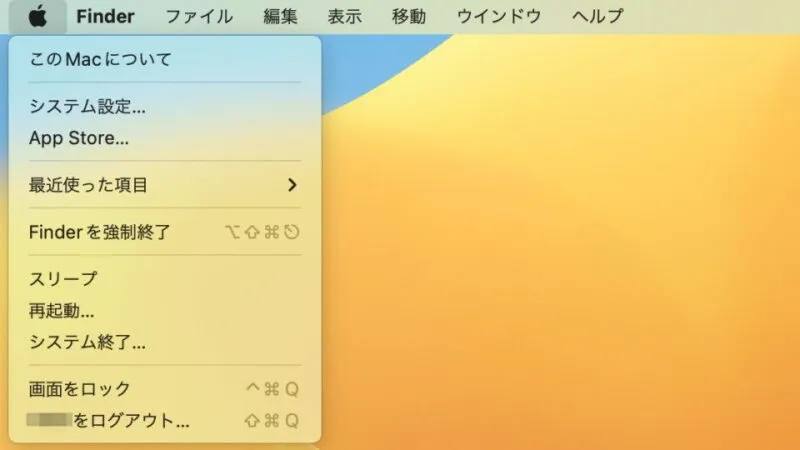
- システム設定のデスクトップとDockよりウィンドウを画面の端にドラッグしてタイル表示をオフに切り替えます。
任意でウィンドウをメニューバーにドラッグしてフルスクリーン表示/⌥キーを押しながらドラッグしてタイル表示もオフに切り替えます。
Macでのやり方は以上です。

